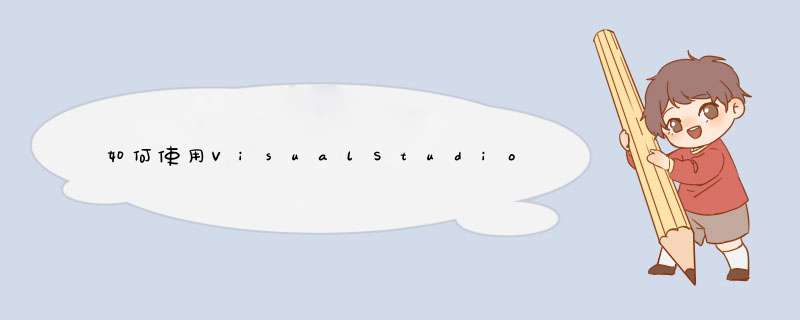
方法/步骤
1
首先打开vs2013,我们发现有 新建项目 和 打开项目 的选项,我们选择新建项目。
2
之后会有一个新建项目的界面,左侧有各种语言的编写环境,比如VB,VC#,VC++,我们如果编写C语言就选择VC++,因为c++基本兼容C语言。这时的项目不用添加后缀,这相当于一个大的工程。
选择好类型,写好项目名称之后点击确定。
3
点击下一步
4
这里比较关键。勾上空项目,不选的话因为程序会默认为你添加一些代码,用不上有时会编译出错。比较适合初学者。
5
这时我们已经新建好一个项目了,右键源文件添加新建项。
6
添加新建项之后命名,C语言的代码一定要修改后缀,将cpp改为c,向程序说明这时一个C语言代码。
7
写好代码后调试运行,如果你没有写让程序停留的代码就不要直接按F5,你可以按ctrl+F5调试。
8
平时默认为Debug,你如果开发完成一个程序后给别人使用就要选择Release版的调试,这样别人在没有vs的环境下也可以使用。
>
相当有用。在你编的程序,编译后出错了,你又找不出。就用debug。去纠错。这个debug的功能其实就是把每一步产生的变量值替你列出来。让你一步步检查。当然你要检查的变量要你先选定好。这是它的原理,还有一点点细节,你自己去试吧。
不过这个也不会一直用,因为逻辑或者是语法上的错误大多数情况下,可以直接看出来。没必要用debug
和VC++不一样,TC在运行完程序后是不会暂停的,所以窗口闪一下就会关闭
如果需要查看运行结果,就需要在程序结束时(return语句之前)加一句getch();作用是等待用户的键入,这时如果你按任意键程序程序才会执行完毕,这样你就可以看到运行结果了
DEV-C是个IDE,它的编译器是MinGW
一、使用单步调试和观察变量的步骤:
1 编译通过(ctrl+F9)
2 设置断点(ctrl+F5)
3 调试(F8)
4 增加观察变量(在左边的debug观察窗口右键增加或者F4)
5 单步调试:F7
6 结束调试:ctrl+alt+f2
简单来说,它有两种方式,一种是源码debug,即分析源码来找出bug位置,一般使用printf()打印出程序执行每一步的信息,一种是可执行文件debug,需要使用调试器来进行。
1源码debug。类似于下面的源码,主要通过程序执行时输出的信息,来定位bug出现的位置,然后再修改源码。
例如:
#include <stdioh>
void f() { ; }
int main(){
#ifdef _DEBUG
printf("start main function!\n");
#endif
void f();
#ifdef _DEBUG
printf("leave main function !\n");
#endif
return 0;
}
2可执行文件调试,windows平台常用的就是vs/vc自带的调试,另外一个就是微软自家开发的调试器windbg。Linux平台以gdb为常用。
下面以dev-C++为例:
1)在“工具”-》编译选项-》"编译时加入以下命令"下面的编辑框里加上: -g3
2)在下面的"在连接器命令行加入以下命令" 下的编辑框上加上: -g3
3)转到程序页,把gcc行修改为:gccexe -D__DEBUG__,
4)把g++行修改为: g++exe -D__DEBUG__ ,
5)点击确定,重新编译,就能调试了。
以上就是关于如何使用VisualStudio2013编写和调试c语言程序全部的内容,包括:如何使用VisualStudio2013编写和调试c语言程序、如何使用Code:Blocks调试C语言程序、c语言中的调试有什么作用等相关内容解答,如果想了解更多相关内容,可以关注我们,你们的支持是我们更新的动力!
欢迎分享,转载请注明来源:内存溢出

 微信扫一扫
微信扫一扫
 支付宝扫一扫
支付宝扫一扫
评论列表(0条)